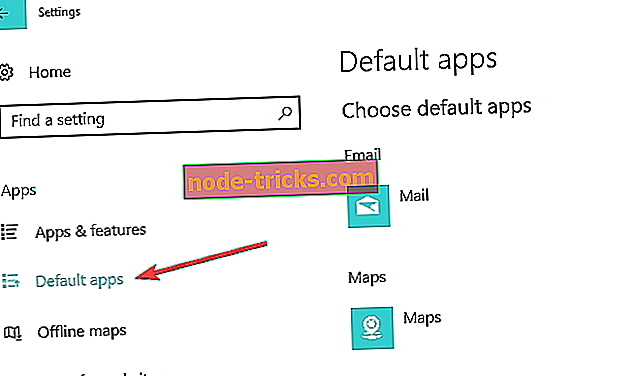FIX: Tiedostot avataan väärässä ohjelmassa Windows 10, 8.1, 8, 7
Kun avaat tiedostoja väärästä ohjelmasta Windows 10: ssä, 8: ssa, tämä todennäköisesti estää sinua suorittamasta ohjelmaa oikein tai sitä ei käytetä lainkaan. Jos haluat katsella elokuvaa, kuunnella musiikkia tai avata Word-asiakirjan työhön, sinun on asetettava oikea ohjelma vastaavien tiedostojen avaamiseksi.
Tiedostojen avaaminen väärästä ohjelmasta Windows 10: ssä, 8: ssa on yleinen virhe, mutta onneksi Windows 10, Windows 8, on erittäin helppo sovellus asettaa oletusohjelma tietylle tiedostolle, jonka haluat avata. Tällä tavoin, esimerkiksi kun avaat esimerkiksi elokuvan, tietokoneesi valitsee ohjelman, jonka olet asettanut elokuvan tyyppisille tiedostoille.
Tiedostot avataan väärässä ohjelmassa Windows 10, 8.1, 7
- Käytä kontekstivalikkoa
- Käytä Asetukset-sivua
1. Aseta oletusohjelma tiedostojen avaamiseksi kontekstivalikosta
Windows 8, 8.1:
- Napsauta (napsauta hiiren kakkospainikkeella) avattavaa tiedostoa.
- Napsauta (vasemmalla painikkeella) kontekstivalikossa vaihtoehdossa, joka sanoo "Avaa"
- Napsauta (vasemmalla painikkeella) "Open With" -valikossa, jonka avasit valitsemalla "Valitse oletusohjelma".
- Näyttöön tulee ikkuna, jossa on ensimmäinen rivi, sanoo "Miten haluat avata tämän tiedoston?".
- Varmista, että olet valinnut kohdan ”Käytä tätä sovellusta kaikille ***-tiedostoille (” *** ”, joka on tiedostossa oleva laajennus, vieressä oleva valintaruutu. Esimerkki:“ .txt ”tai“ .avi ”) tiedosto, jonka haluat avata).
- Jos sinulla ei ole ohjelmaa, jota haluat käyttää tiedostossa kyseisessä luettelossa, napsauta (vasen painike) ikkunan alaosassa sijaitsevassa Lisää vaihtoehtoja.
- Lisää vaihtoehtoja -ikkunassa on suurempi luettelo Windows 8 -käyttöjärjestelmäsi PC: stä tai kannettavista ohjelmista, jotta voit valita oikean ohjelman, johon haluat käyttää tiedostoja.
- Jos sinulla ei ole haluamaasi ohjelmaa Lisää vaihtoehtoja -luettelossa, sinun on napsautettava (vasen napsautus):
Etsi sovellus kaupasta, joka johtaa sinut App-myymälään, jossa voit ladata haluamasi ohjelman
Tai: ”Etsi toinen sovellus tällä PC: llä”, joka avaa Explorerin etsimään Windows 8 -järjestelmääsi halutun ohjelman, jos olet jo asentanut sen.
Aseta oletusohjelma tiedostojen avaamiseen Windows 10: ssä:
Windows 10: ssä noudatettavat toimenpiteet ovat melko samankaltaisia. Sinun tarvitsee vain napsauttaa hiiren kakkospainikkeella tiedostoa, jonka haluat avata, ja valitse "Valitse toinen sovellus". Tämä avaa uuden ikkunan, jossa voit asettaa oletusohjelman käytettäväksi vastaavan tiedostotyypin avaamiseksi. Tarkista vain vaihtoehto Käytä aina tätä sovellusta niihin tiedostoja .

2. Käytä Asetukset-sivua
Voit myös määrittää oletusohjelmat tiettyjen tiedostojen ja kansioiden avaamiseksi Asetukset-sivulta.
- Valitse siis Asetukset ja valitse Sovellukset ja napsauta sitten "Oletusohjelmat", kuten alla olevassa kuvassa näkyy.
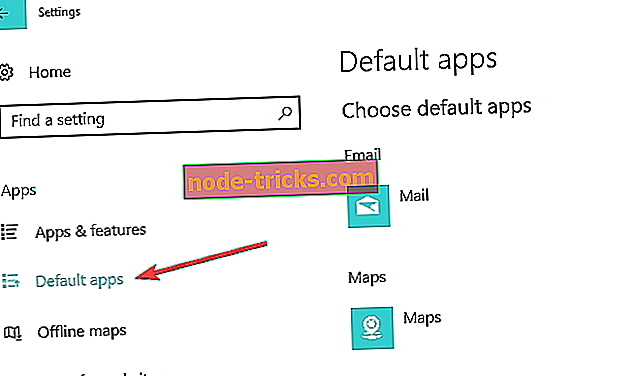
- Valitse nyt avattavan sisällön tyyppi.
- Näyttöön tulee pudotusvalikko, jonka avulla voit valita käytettävän oletusohjelman.

Siellä on se, miten voit muuttaa oletusohjelmaa tiedostojen avaamiseksi Windowsissa 10. Määritä avattavien tiedostojen oikea ohjelma valitsemalla yllä olevat ohjeet.
Toimittajan huomautus: Tämä viesti julkaistiin alun perin elokuussa 2014, ja siitä on päivitetty tuoreutta ja tarkkuutta. Opas on päivitetty vastaamaan Windows 10: n muutoksia ja parannuksia.